

By Nathan E. Malpass, Last updated: September 27, 2020
“Ho perso tutti i miei file sul mio iPhone e ho cercato il meglio su Internet Software di recupero dati iOS. Ce ne sono tante e non so davvero quale scegliere. Me lo puoi dire Whic è il miglior software per il recupero dei dati? "
Parte 1. Perché è necessario un software di recupero dati iOS?Parte 2. Come scegliere il miglior software di recupero dati iOS?Parte 3. Conosci il miglior recupero di dati iOS sul mercatoParte 4. Guida video: qual è il miglior software di recupero dati iOS per ripristinare i file eliminati
Chiunque può cadere vittima della perdita di dati. Ciò include gli utenti iPhone. È sia terrificante che sconvolgente rendersi conto che i tuoi file non si trovano da nessuna parte. Potrebbe essere causato da un ripristino accidentale del telefono o di un iOS aggiornamento andato storto.
Qualunque sia la causa, una cosa è certa. Devi recuperare quei file. Esiste un software di recupero dati per soddisfare tale esigenza. Aiuta gli utenti a recuperare i dati cancellati, con solo il tuo iPhone, computer e un cavo USB come requisiti.
Google "miglior software di recupero iPhone"E finirai con molte opzioni. In molte opzioni non hai nemmeno idea di come e quale scegliere. Bene, siamo qui per guidarti.
Ti forniremo una carrellata di funzionalità che devi cercare in uno strumento di recupero dati. Il migliore sarebbe un software che soddisfi tutti i criteri. In questo modo, ottieni il massimo dal tuo download.
L'obiettivo principale di un software di recupero dati è di recuperare i file persi. Per avere un'idea del track record di un software, leggi le recensioni sui forum. Tieni d'occhio quelli che hanno ottenuto punteggi alti e recensioni positive su più siti.
Prima ancora di scaricare un software, dovresti sempre verificare se è compatibile con il tuo iPhone. Che tu sia il proprietario del modello più vecchio o più recente, lo strumento dovrebbe funzionare per te. Un software in grado di tenere il passo con il rilascio di nuovi modelli di iPhone e gli ultimi aggiornamenti di iOS è ciò che dovresti cercare. A parte questo, devi verificare se è compatibile con il tuo computer. Alcuni software per iPhone possono essere utilizzati solo con un computer Mac. Questo è un no-no se stai usando Windows.
Il software di recupero dati può avere un prezzo elevato, quindi è importante confermare se è esattamente ciò di cui hai bisogno. Alcuni offrono una prova gratuita con funzionalità limitate, mentre altri richiedono il pagamento immediato. In tal caso, il minimo che puoi cercare è una garanzia di rimborso.
Esistono tre modi possibili per recuperare i dati cancellati dagli iPhone, come segue:
Va da sé che il miglior software è quello che offre tutte e tre le opzioni. La scansione diretta si riferisce alla funzione di un software che scansiona il tuo iPhone alla ricerca di file e li recupera. I prossimi due, il backup di iCloud e iTunes, funzioneranno solo se hai sincronizzato i tuoi file con tali programmi. L'ottimo software di recupero dati consente agli utenti di accedere ai propri file di backup in modo facile e veloce.
Cerca un software in grado di recuperare tutti i possibili tipi di file. Ciò include immagini, video, documenti, contatti e messaggi. Se ti capita di perdere tutti i tuoi file sul tuo iPhone, il software ti tornerà utile.
Qualsiasi azienda richiede un servizio clienti reattivo. Ciò include le società di software. In caso di difficoltà o problemi tecnici, il loro team di supporto deve essere facilmente raggiungibile tramite e-mail, telefono o chat live.
Mentre scorri i possibili software di recupero dati, prendi nota delle funzionalità essenziali. Scarica solo quando sei sicuro che funzionerà per te. Dopotutto, il download può avere un costo.
Tuttavia, se ci chiedi, ti consigliamo di scegliere FoneDog Toolkit. Ecco i motivi per cui.
Che cosa state aspettando? Vai a scaricare FoneDog Recupero dati iOS adesso. Più avanti, imparerai come utilizzare il miglior software di recupero per iPhone. Esegui il software dopo l'installazione e collega il tuo iPhone al computer.
Questo metodo funzionerà indipendentemente dal fatto che tu abbia o meno effettuato il backup dei tuoi dati.
Passaggio 1. Scarica ed esegui FoneDog Toolkit
Dall'elenco delle opzioni di recupero disponibili, selezionare Recupera dal dispositivo iOS e fare clic su Avvio scansione per iniziare.

Passo 2. Visualizza i file eliminati dai dispositivi iPhone
Verranno visualizzati i tipi di file trovati e il numero di file. Puoi vedere in anteprima i file uno per uno per vedere se ne hai bisogno.

Anteprima dei file rimossi da iPhone - Step2
Passaggio 3.Selezionare i file che si desidera ripristinare
Viene visualizzato un messaggio che richiede la cartella di destinazione in cui si desidera salvare i file.
Seleziona e clicca Recuperare per iniziare il download.
Aggiungere altro:
Come recuperare file cancellati da iPhone8 / 8Plus
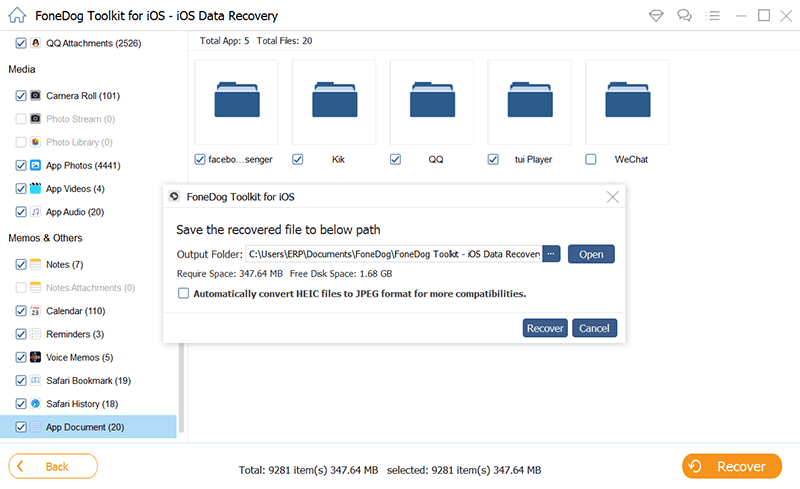
Seleziona i tipi di file che desideri ripristinare ripristinati - Step3
Questo processo è applicabile solo se è stato eseguito il backup dei file utilizzando iTunes.
1. Scansiona il dispositivo iPhone sul tuo computer
Tra i metodi presentati, selezionare Recupera dal file di backup di iTunes.
Il software ti mostrerà tutti i file di backup di iTunes sul tuo computer. Seleziona a cui devi accedere e premi Avvio scansione.

Inizia la scansione del dispositivo iPhone sul tuo PC - 1
2. Estrai i file rimossi dal backup di iTunes
Il software inizierà a estrarre i file dal file di backup selezionato.
Sul lato sinistro dell'interfaccia, verrà visualizzato un elenco di categorie di file. Selezionane uno e sul lato destro verranno visualizzati i file specifici.
Contrassegna gli elementi desiderati e fare clic su Recuperare.
Tutorial correlato:
Come recuperare file cancellati da iTunes
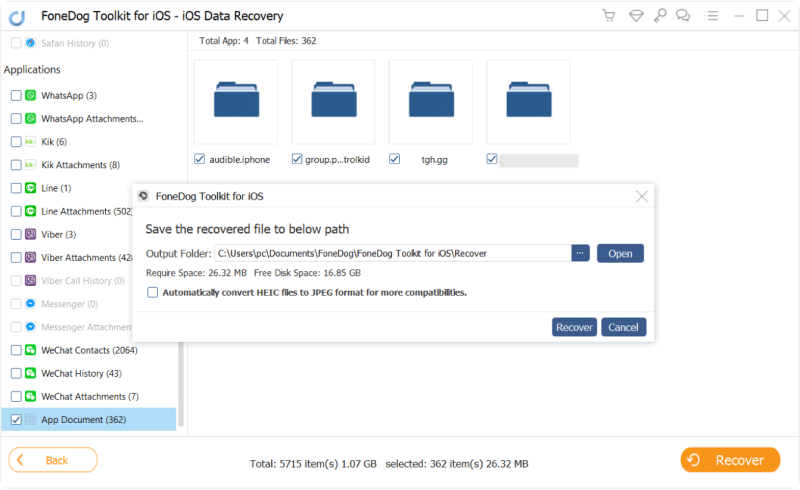
Recupera i file cancellati dal file di backup di iTunes - 2
Funziona benissimo se desideri accedere ai tuoi file di backup da iCloud.
#1. Accedi all'account iCloud
Facendo clic su Ripristina dal file di backup di iCloud, ti verrà chiesto di farlo accedi al tuo account iCloud.
Inserisci il tuo ID Apple e la password.

Accedi all'account iCloud - # 1
#2. Seleziona i file eliminati che desideri ripristinare
Apparirà una finestra che mostra i file di backup di iCloud salvati sul tuo computer.
Selezionane uno facendo clic su ScaricareVerrà visualizzata una finestra pop-up con un elenco di tipi di file recuperabili.
Spuntare sui tipi desiderati e procedere facendo clic Prossimo.
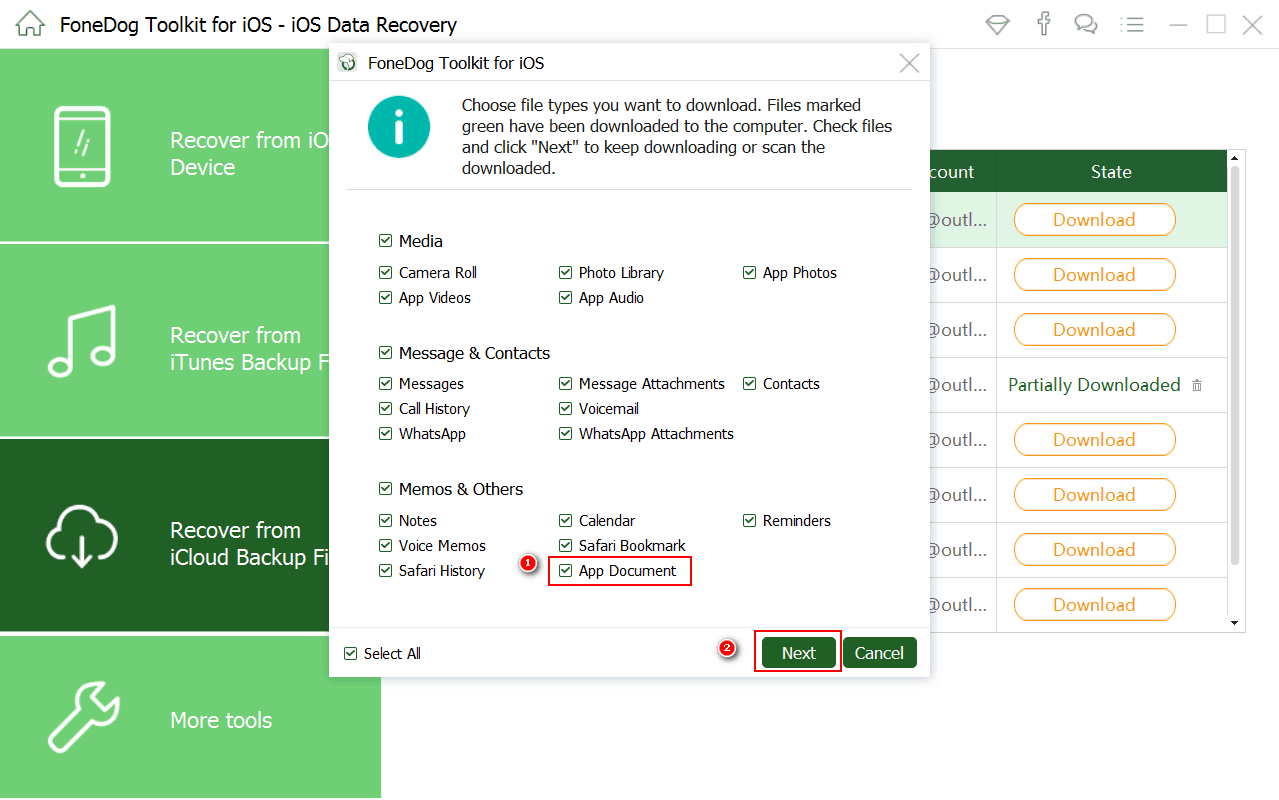
Scegli i documenti rimossi che vuoi recuperare - # 2
#3. Recupera i file eliminati dal tuo backup iCloud
Dopo la scansione, verranno visualizzati i file trovati. Da un elenco di tipi di file indicati sul lato sinistro della finestra, fare clic su uno.
È quindi possibile visualizzare gli elementi di detto tipo sul lato destro.
In questo modo, è possibile ripristinare in modo selettivo quali file si desidera conservare.
Semplicemente contrassegnare i file è necessario e fare clic Recuperare.
Guida completata:
Migliore guida: come recuperare selettivamente i contenuti del backup iCloud sul tuo nuovo iPhone 7

Estrai documenti eliminati dal tuo backup iCloud - # 3
Suggerimenti: Un altro modo per ripristinare selettivamente i file è utilizzare il pulsante di ricerca funzionale sull'interfaccia. Ciò ti consentirà di cercare i file in base al loro nome.
Se stai cercando il miglior software di recupero dati iOS, non devi cercare in lungo e in largo. La perdita di dati è già frustrante così com'è. Non preoccuparti di sceglierne uno da un lungo elenco di strumenti di recupero dati disponibili.
FoneDog Toolkit è tutto ciò di cui potresti aver bisogno. Semplicemente non c'è nulla da perdere perché puoi provarlo e vedere quanto è efficace - gratuitamente!
Scrivi un Commento
Commento
iOS Data Recovery
Ci sono tre modi per recuperare i dati cancellati da un iPhone o iPad.
Scarica Gratis Scarica GratisArticoli Popolari
/
INTERESSANTENOIOSO
/
SEMPLICEDIFFICILE
Grazie! Ecco le tue scelte:
Excellent
Rating: 4.7 / 5 (Basato su 95 rating)